Thông tin liên hệ
- 036.686.3943
- admin@nguoicodonvn2008.info

Hàm Subtotal trong các hàm cơ bản Excel được dùng ở rất nhiều trường hợp khác nhau, giúp bạn tính tổng phụ trong danh sách hoặc cơ sở dữ liệu, khác với hàm SUM trong Excel, như đếm số ô, tính trung bình, tìm giá trị lớn nhất/nhỏ nhất hay tính tổng giá trị danh sách đã lọc trong Excel mà Quản trị mạng đã hướng dẫn bạn đọc. Bài viết dưới đây sẽ hướng dẫn bạn đọc cách sử dụng hàm SUBTOTAL trong Excel.
Hàm SUBTOTAL có cú pháp =SUBTOTAL(function_num, ref1, [ref2],…). Trong đó:
Lưu ý:
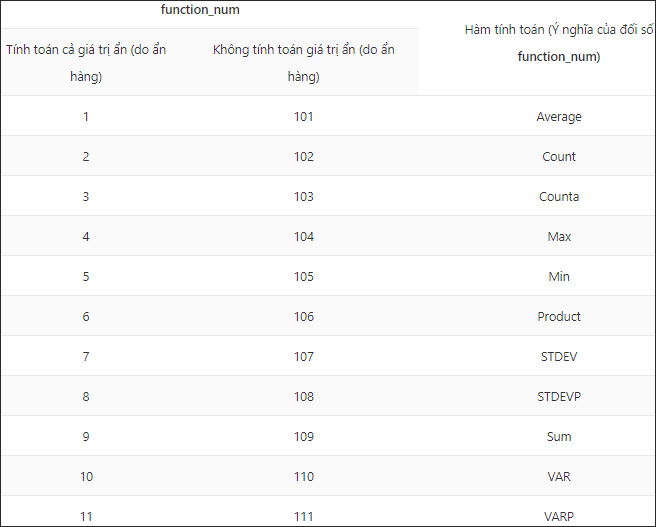
1. Tính tổng các hàng được lọc
Để hiểu rõ về kiểu tính tổng này bạn tham khảo bài viết Tính tổng giá trị danh sách đã lọc trong Excel.
2. Đếm các ô được lọc không trống
Chúng ta sẽ sử dụng SUBTOTAL 3 hoặc SUBTOTAL 103. Tuy nhiên trường hợp có hàng ẩn thì bạn phải sử dụng SUBTOTAL 103 để đếm chính xác các ô không trống nhìn thấy.
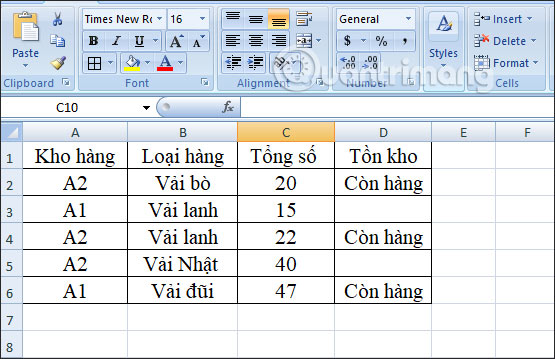
Chẳng hạn với bảng dữ liệu trên sẽ ẩn đi 2 hàng là 4 và 5. Khi dùng SUBTOTAL 3 hoặc SUBTOTAL 103 sẽ cho ra 2 kết quả khác nhau.
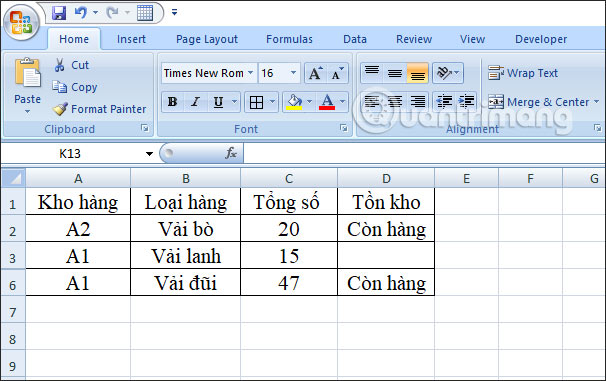
Chúng ta nhập công thức và khi đó Excel sẽ tự động hiển thị bộ chức năng để bạn chọn mà không cần phải nhớ.
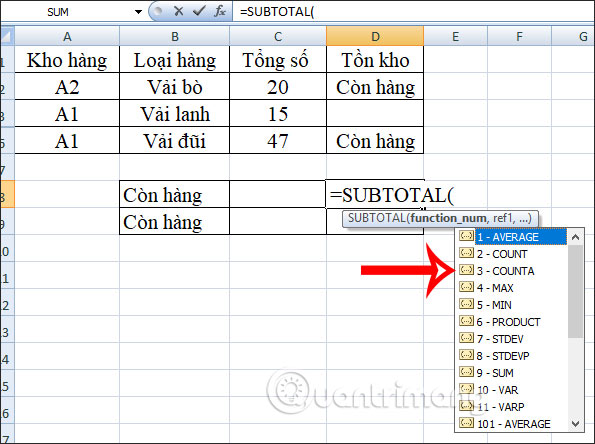
Kết quả khi dùng SUBTOTAL 3 sẽ cho ra 3, tính cả ô đã ẩn đi trong hàng.
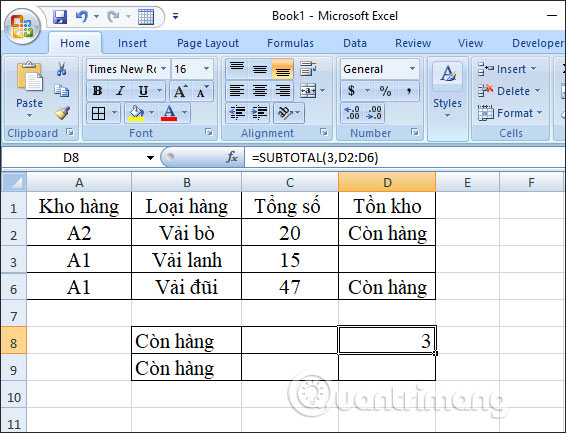
Còn với SUBTOTAL 103 sẽ chỉ hiển thị ô không trống mà chúng ta nhìn thấy, bỏ qua hàng ẩn.
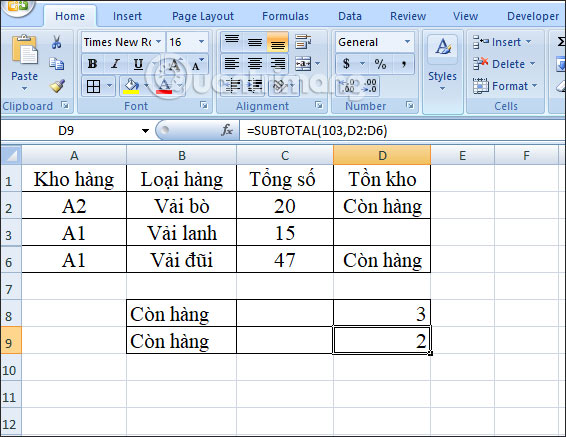
3. Bỏ qua các giá trị trong các công thức Subtotal lồng nhau
Chẳng hạn chúng ta sẽ tính trung bình tổng số kg vải của kho A1 và A2.
Công thức tính trung bình cho kho A2= SUBTOTAL(1,C2:C4) và cho kết quả 19.
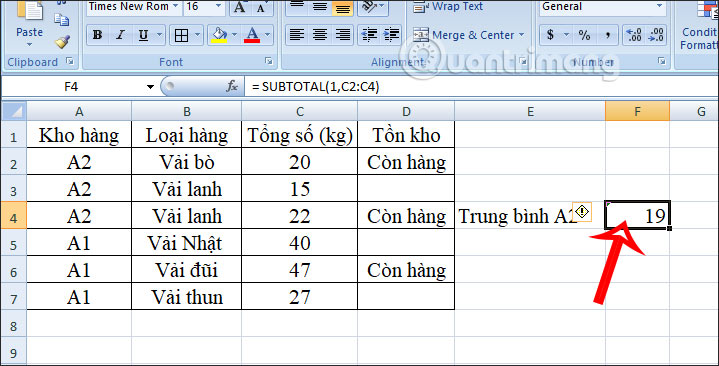
Công thức tính trung bình cho kho A1 = SUBTOTAL(1,C5:C7) có kết quả là 38.
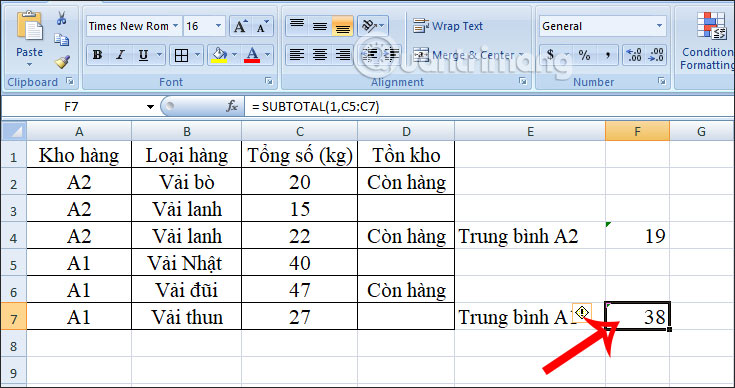
Tuy nhiên khi tính trung bình tổng số vải ở 2 kho thì sẽ bỏ qua kết quả tính trung bình trước đó.. Chúng ta có công thức =SUBTOTAL(1,C2:C9) và kết quả sẽ tự động loại bỏ kết quả trung bình đã tính trước đó.
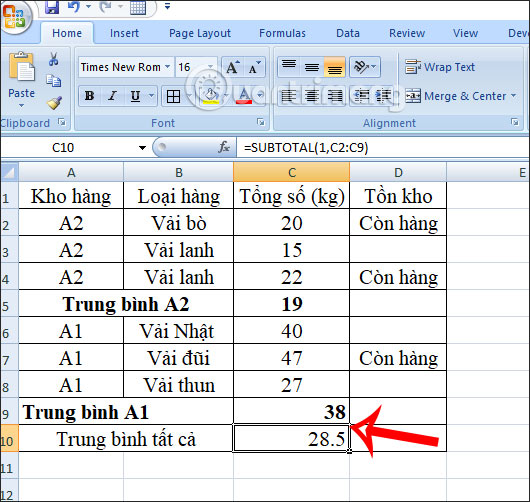
Khi bạn tính toán hàm SUBTOTAL trong Excel, sẽ thường gặp một số lỗi cơ bản:
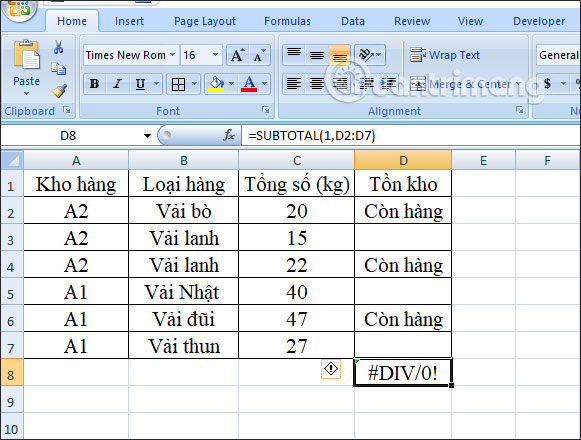
Nguồn tin: Quantrimang.com
Ý kiến bạn đọc
Những tin mới hơn
Những tin cũ hơn
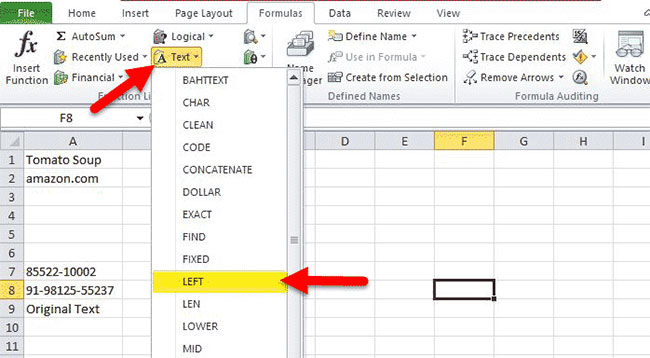 Hàm LEFT: Cắt các chuỗi ký tự bên trái trong Excel
Hàm LEFT: Cắt các chuỗi ký tự bên trái trong Excel
 Một mùa đông lạnh
Một mùa đông lạnh
 4 điều chỉ người đang âm thầm phát triển mới thấu hiểu
4 điều chỉ người đang âm thầm phát triển mới thấu hiểu
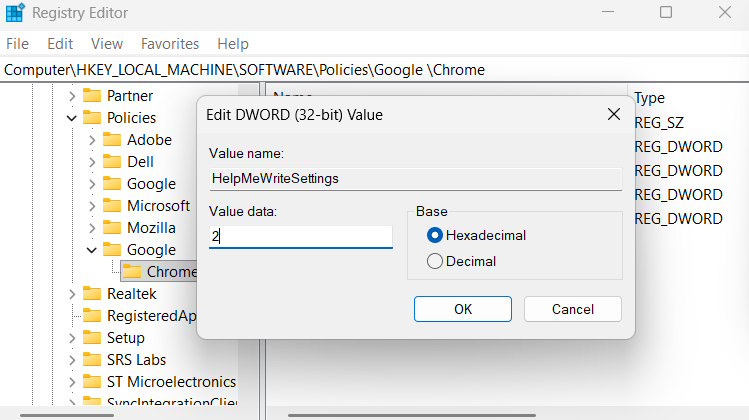 Cách vô hiệu hóa vĩnh viễn AI trên Google Chrome
Cách vô hiệu hóa vĩnh viễn AI trên Google Chrome
 Cách sử dụng tính năng Live Captions trên Windows 11 tốt nhất
Cách sử dụng tính năng Live Captions trên Windows 11 tốt nhất
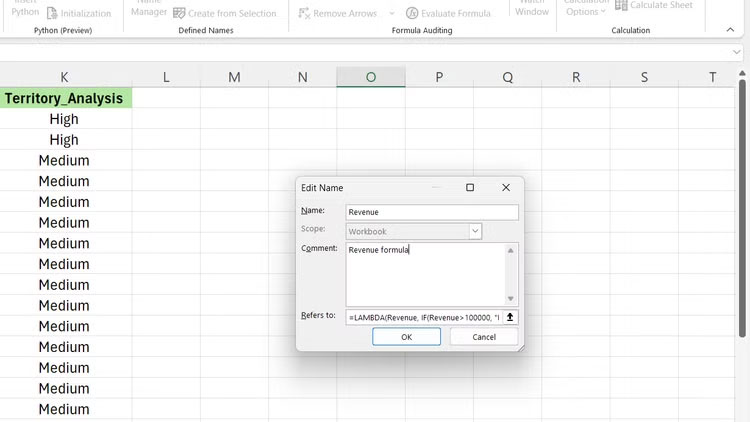 3 hàm Excel giúp bạn trở thành chuyên gia về bảng tính
3 hàm Excel giúp bạn trở thành chuyên gia về bảng tính
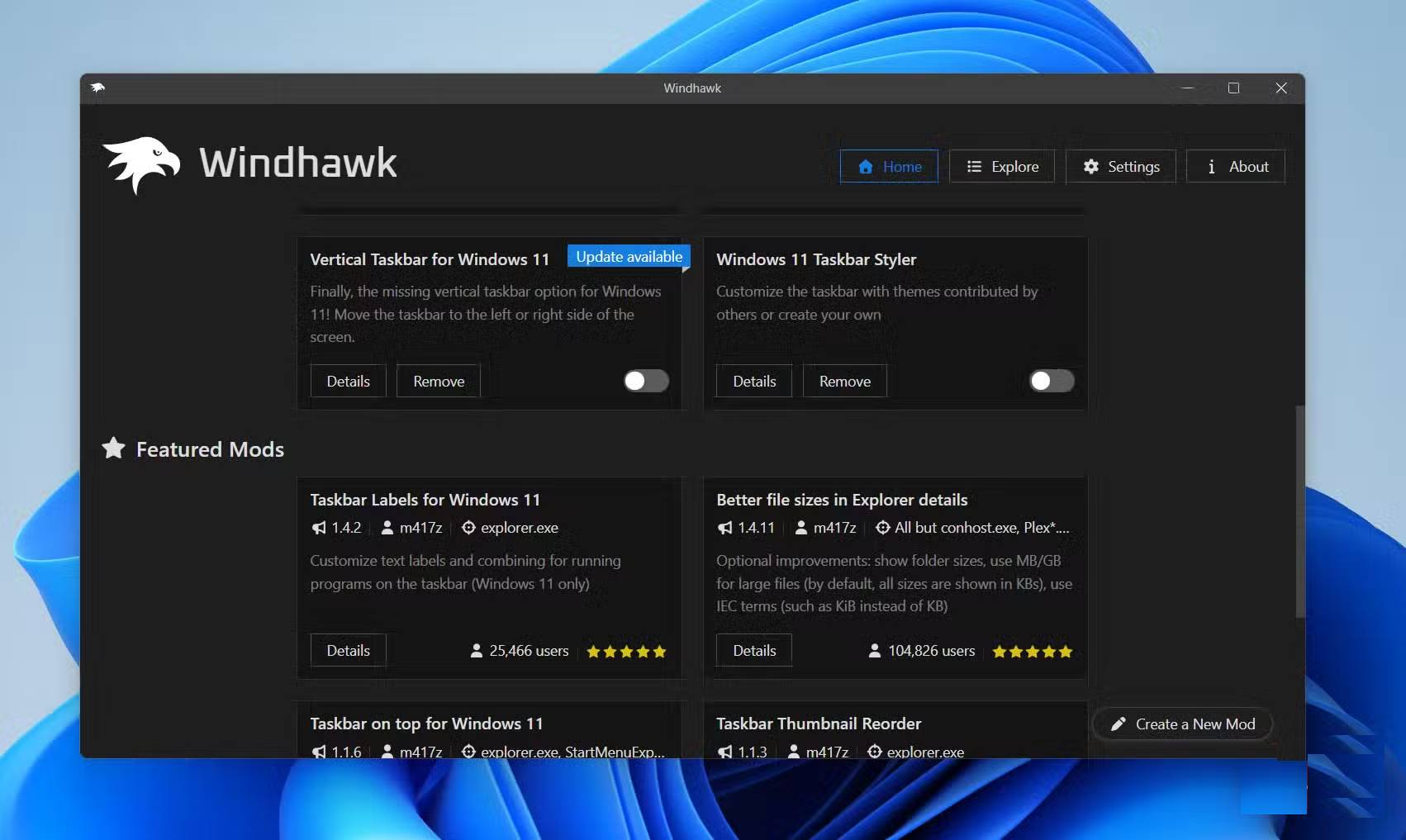 Cách làm cho Taskbar Windows 11 trông cao cấp hơn với Windhawk
Cách làm cho Taskbar Windows 11 trông cao cấp hơn với Windhawk
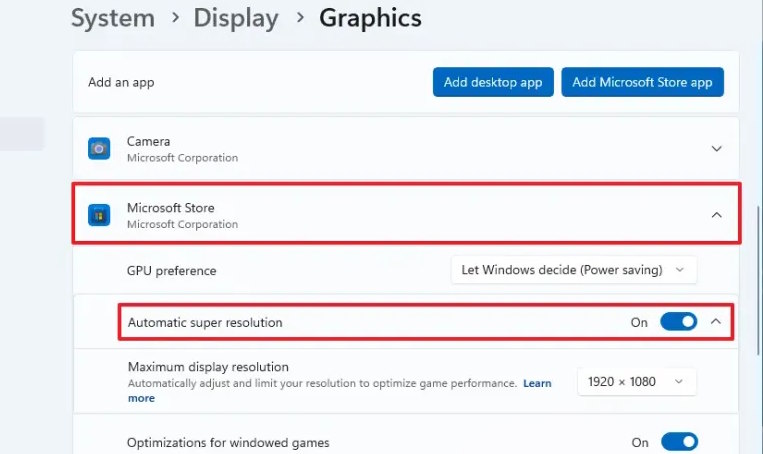 Cách bật tự động tăng độ phân giải trên Windows 11
Cách bật tự động tăng độ phân giải trên Windows 11
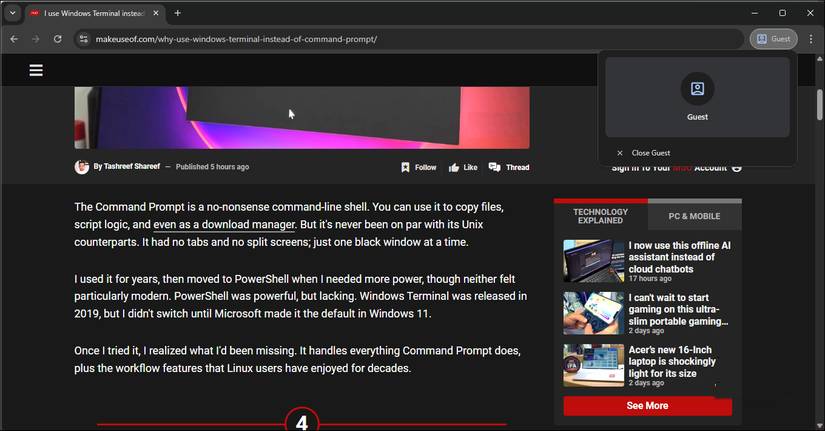 Cách sử dụng Chrome profiles để sắp xếp các tab
Cách sử dụng Chrome profiles để sắp xếp các tab
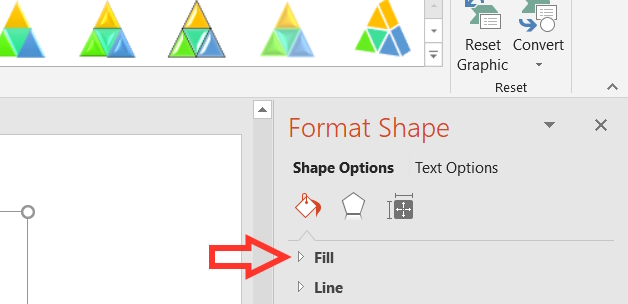 Cách tạo biểu đồ kim tự tháp trong PowerPoint
Cách tạo biểu đồ kim tự tháp trong PowerPoint
 Cách dùng PowerToys Run thay thế menu Start
Cách dùng PowerToys Run thay thế menu Start
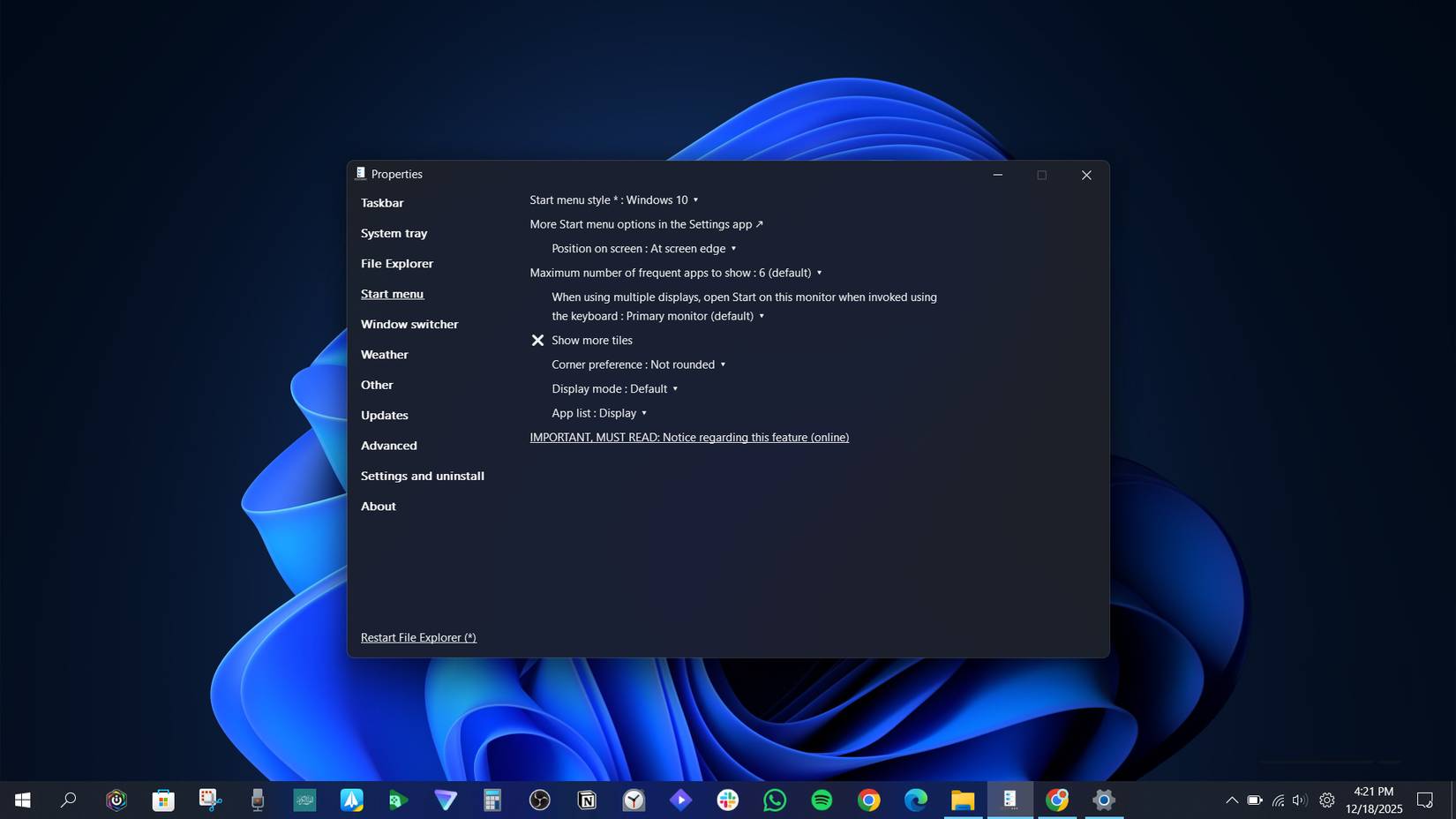 Cách khắc phục khay hệ thống Windows lộn xộn
Cách khắc phục khay hệ thống Windows lộn xộn
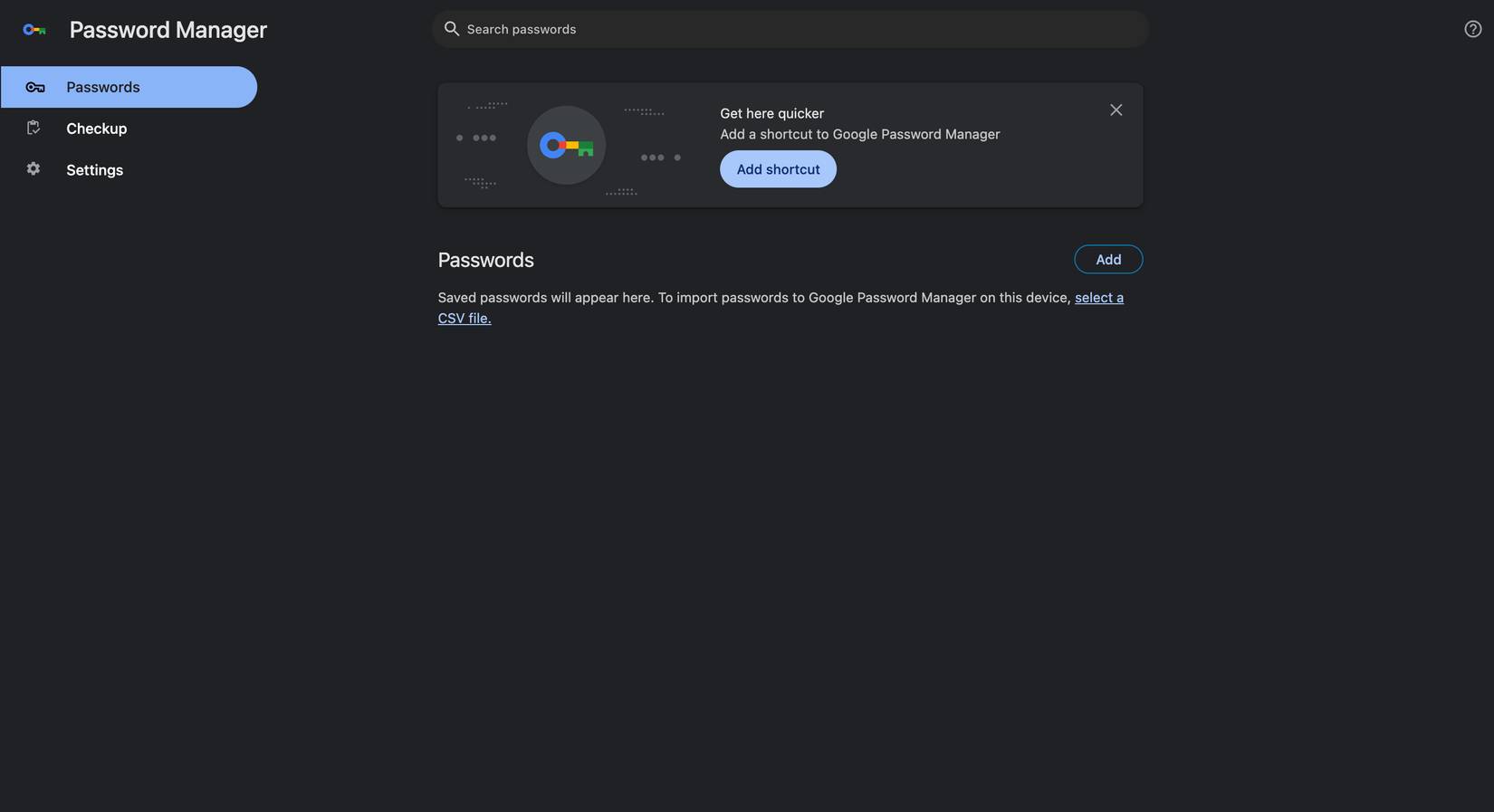 4 tính năng Google Chrome giúp loại bỏ sự cần thiết của tiện ích mở rộng
4 tính năng Google Chrome giúp loại bỏ sự cần thiết của tiện ích mở rộng
 Bạn sẽ sống một cuộc đời rực rỡ và ý nghĩa hơn hàng triệu người khác nếu thấu hiểu những lẽ sống này trước tuổi 70
Bạn sẽ sống một cuộc đời rực rỡ và ý nghĩa hơn hàng triệu người khác nếu thấu hiểu những lẽ sống này trước tuổi 70
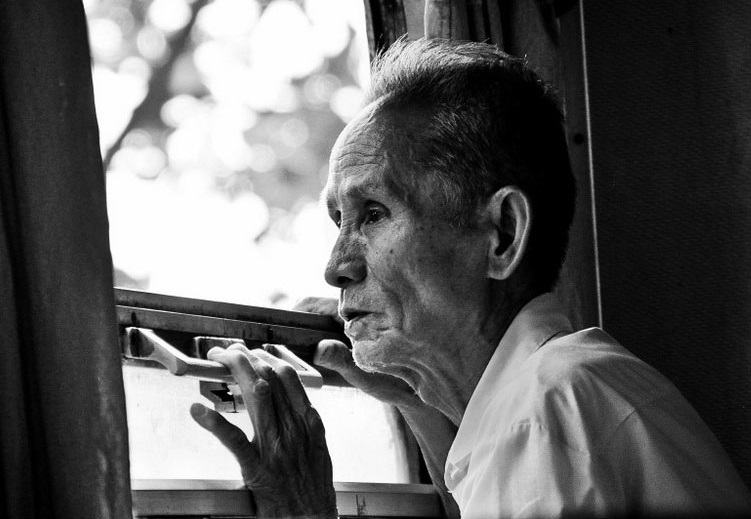 Thương cha
Thương cha
 Thanh xuân của chúng ta, nợ chưa tròn
Thanh xuân của chúng ta, nợ chưa tròn
 Đừng chuyển sang 5 bản phân phối Linux này khi rời khỏi Windows 10!
Đừng chuyển sang 5 bản phân phối Linux này khi rời khỏi Windows 10!
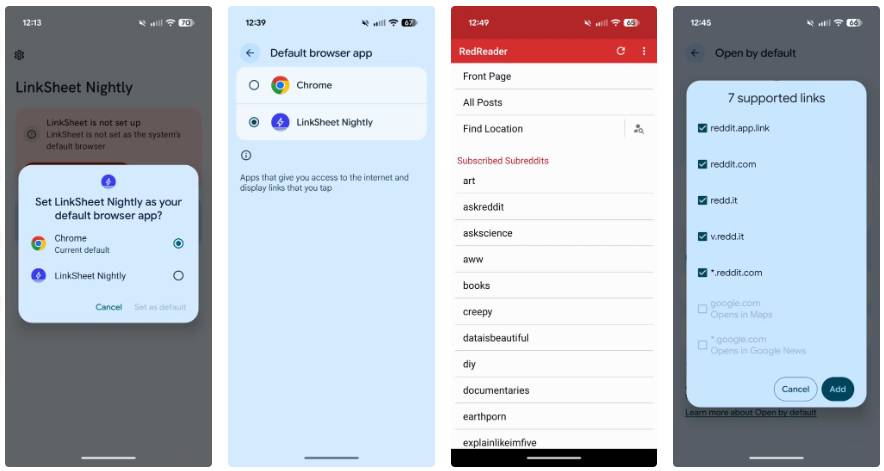 Cách khắc phục lỗi cửa sổ pop-up "Open with" khó chịu trên điện thoại bằng LinkSheet
Cách khắc phục lỗi cửa sổ pop-up "Open with" khó chịu trên điện thoại bằng LinkSheet
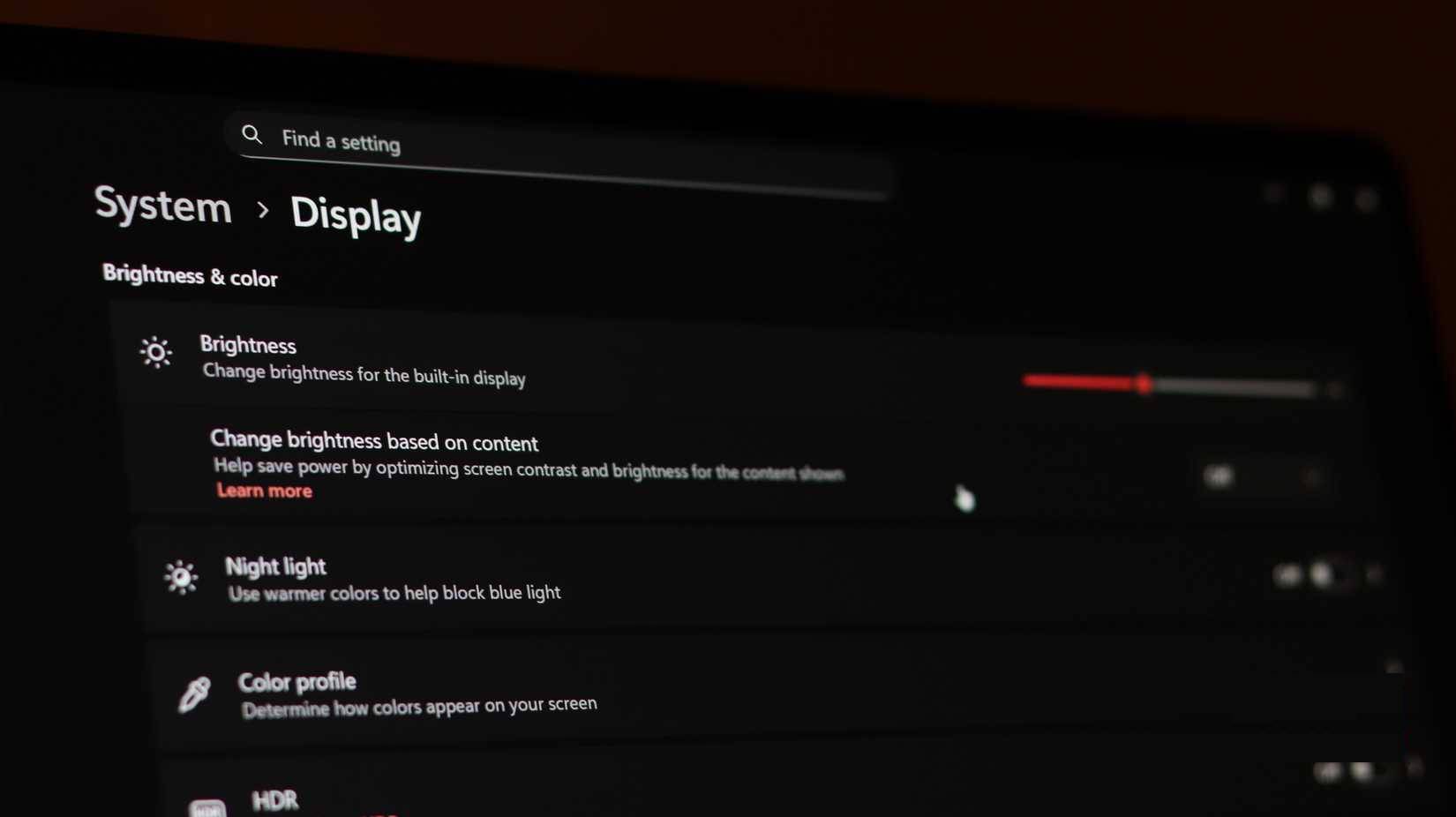 7 cài đặt Windows bạn cần thay đổi nếu sở hữu màn hình OLED
7 cài đặt Windows bạn cần thay đổi nếu sở hữu màn hình OLED
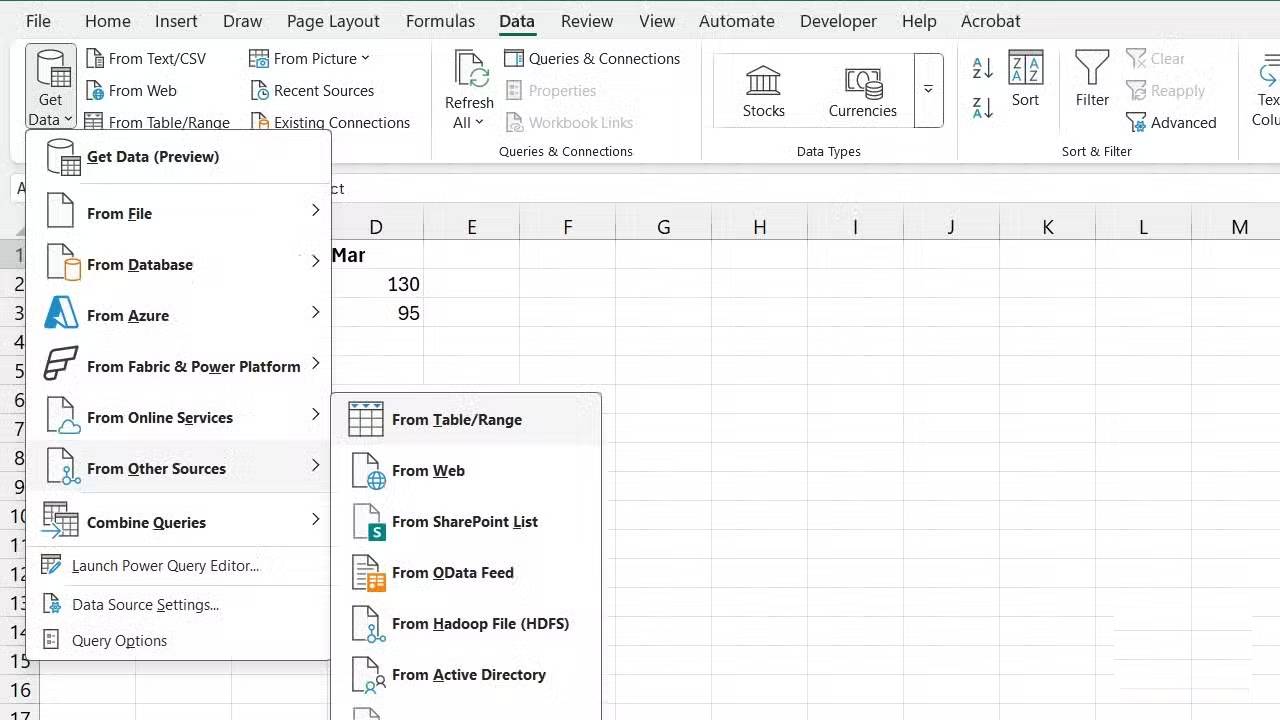 Cách dùng nút Get Data thay thế việc sao chép và dán dữ liệu trong Excel
Cách dùng nút Get Data thay thế việc sao chép và dán dữ liệu trong Excel
